
Wenn Sie eine App im iOS App Store oder im Mac App Store gekauft haben und ein Problem vorliegt, können Sie sich an Apple wenden, um Ihr Geld zurückzubekommen. Dies ist nicht automatisch. Sie müssen einen Grund angeben, aus dem Sie eine Rückerstattung wünschen, und Apple wird Ihre Anfrage prüfen.
Dieser Vorgang funktioniert auch mit anderen iTunes-Käufen, einschließlich Musik, Büchern, Filmen und TV-Shows. Dies ist unter iOS nicht in den App Store integriert. Sie müssen iTunes auf einem Computer oder auf der Apple-Website verwenden, um eine Rückerstattungsanforderung zu initiieren.
Wie das funktioniert
Mit Apple können Sie nur eine Rückerstattung für Einkäufe beantragen, die Sie in den letzten 90 Tagen getätigt haben. Im Gegensatz zum Google Play Store von Android bietet eine zweistündige Rückerstattungsfrist ohne Fragen Apple bietet keine automatisierten Rückerstattungen auf die gleiche Weise an. Dies ist keine Funktion, mit der Sie kostenpflichtige Apps testen können, obwohl die Rückerstattungsfunktion von Android auf diese Weise verwendet werden kann.
Um eine Rückerstattung zu beantragen, müssen Sie Apple ein Problem mit Ihrem Kauf melden, ein bestimmtes Problem auswählen und Apple Ihre Anfrage erläutern. Zu den Gründen gehören: "Ich habe diesen Kauf nicht autorisiert", "Artikel wurde nicht heruntergeladen oder kann nicht gefunden werden", "Artikel wird nicht installiert oder zu langsam heruntergeladen", "Artikel wird geöffnet, funktioniert aber nicht wie erwartet". und "Problem ist hier nicht aufgeführt" zur Erläuterung Ihrer eigenen Situation.
Nachdem Sie einen Grund angegeben haben, überprüft der Apple-Kundendienst Ihre Anfrage. Dies kann ein oder zwei Tage dauern, und Sie werden möglicherweise kontaktiert, um weitere Informationen zu erhalten.
Verwenden Sie die Apple-Website
iTunes führt Sie lediglich zur Apple-Website, sodass Sie iTunes vollständig überspringen und die Apple-Website selbst verwenden können. Besuchen Sie dazu die Ein Problem melden Seite auf der Apple-Website. Sie können diese Website auch auf Ihrem iPhone oder iPad aufrufen.
Melden Sie sich mit Ihrer Apple ID an, klicken Sie auf "Apps" und dann neben der App oder einem anderen Kauf, für den Sie eine Rückerstattung wünschen, auf "Problem melden". Wählen Sie den Grund für die Rückerstattung und beschreiben Sie Apple die Situation.
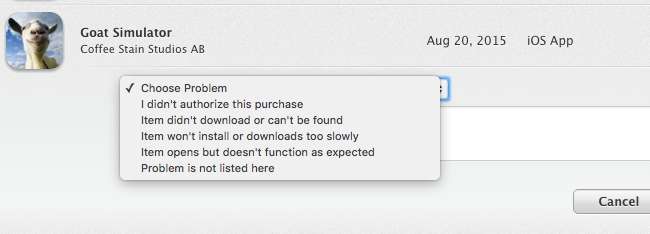
Beginnen Sie mit Ihrer E-Mail
Die Quittung, die Apple Ihnen per E-Mail sendet, enthält schnelle Links zum Melden eines Problems, über die Sie Probleme melden und Rückerstattungen anfordern können, damit Sie von Ihrer E-Mail ausgehen können. Öffnen Sie Ihre E-Mail auf Ihrem Computer, iPhone oder iPad und suchen Sie nach dem Namen der App. Hier sollte eine E-Mail-Quittung für diese App gefunden werden, die Sie von Apple per E-Mail erhalten haben.
Öffnen Sie diese E-Mail und tippen oder klicken Sie auf den Link "Problem melden", um direkt zur Apple-Website zu gelangen und ein Problem mit dem Kauf zu melden und eine Rückerstattung anzufordern.
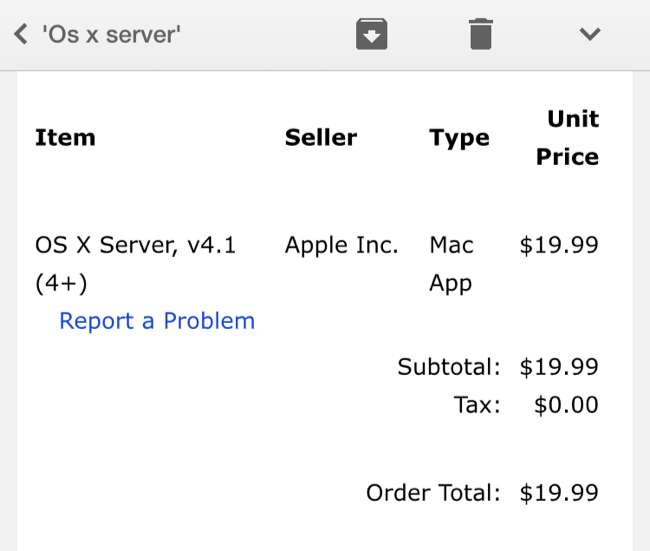
Starten Sie von iTunes
Apple bietet diese Funktion auch in iTunes auf Macs und Windows-PCs an. Wie gewöhnlich, iTunes ist der klobigste und langsamste Weg um dies zu tun. Sie sollten besser im Web beginnen, da Sie durch Klicken durch iTunes letztendlich ohnehin ins Web gelangen.
Öffnen Sie dazu in iTunes iTunes auf Ihrem Mac oder Windows-PC und stellen Sie sicher, dass Sie mit demselben Konto angemeldet sind, das Sie auf Ihrem iPhone oder iPad verwenden. Klicken Sie auf das Profilbild oben rechts im iTunes-Fenster und wählen Sie "Kontoinformationen". Wenn Sie sich mit einem anderen Konto anmelden müssen, wählen Sie "Abmelden" und melden Sie sich zuerst mit dem richtigen Konto an. Geben Sie Ihr Apple ID-Passwort ein, wenn iTunes es anfordert.
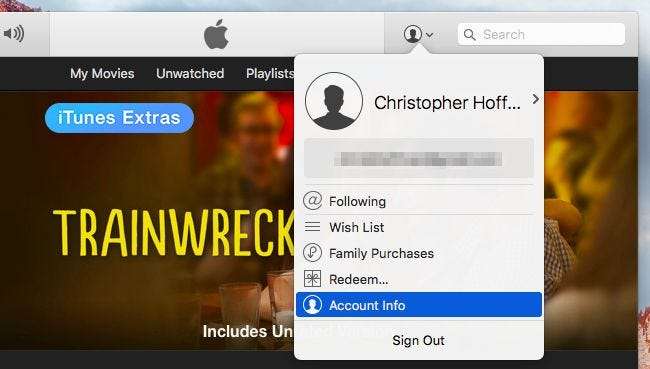
Scrollen Sie zum Abschnitt "Kaufhistorie" und klicken Sie auf "Alle anzeigen", um eine Liste Ihrer Einkäufe anzuzeigen.
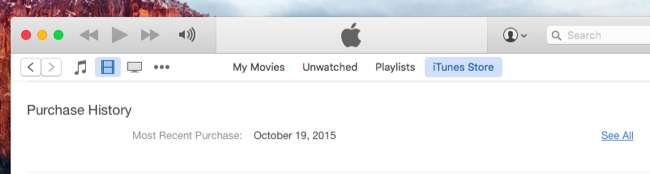
Suchen Sie die App, für die Sie eine Rückerstattung wünschen. Wenn es Teil einer Gruppe von Einkäufen mit mehreren Apps ist, klicken Sie auf die Pfeilschaltfläche links neben diesen Einkäufen und dann auf "Problem melden". Wenn es hier in einer eigenen Zeile steht, können Sie einfach auf "Problem melden" klicken.
Anschließend werden rechts neben jeder App die Links "Problem melden" angezeigt. Klicken Sie auf den Link "Problem melden" für die App, für die Sie eine Rückerstattung wünschen.
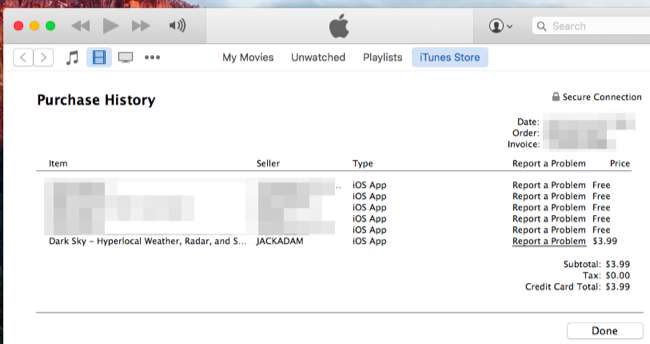
Sie werden zur Apple-Website weitergeleitet, auf der Sie sich erneut anmelden müssen. Wählen Sie den Grund für die Rückerstattung aus und beschreiben Sie Apple das Problem.
Apple verfügt zwar über ein System zur Bearbeitung von Rückerstattungsanfragen, diese sind jedoch bei weitem nicht garantiert. Wenn Sie nur ein technisches Problem haben, werden Sie wahrscheinlich aufgefordert, sich an den App-Entwickler zu wenden, um technischen Support zu erhalten.







